在日常生活中,我们可能会因为各种原因需要查看自己电脑中存储的Wi-Fi网络密码。对于台式电脑用户,这一需求同样常见。通常,我们可能认为台式电脑无法像笔...
2025-04-28 10 台式电脑
现代生活中,台式电脑已成为人们不可或缺的工具之一,但有时我们在开机过程中可能会遇到黑屏问题,这给我们的正常使用带来了困扰。本文将介绍一些常见的解决开机黑屏问题的技巧和方法,帮助您快速找到并解决问题。
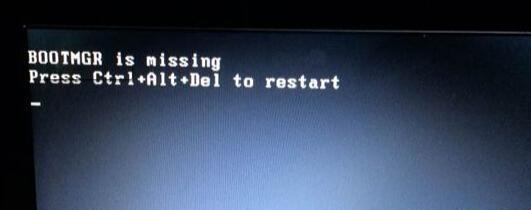
段落
1.检查硬件连接是否松动
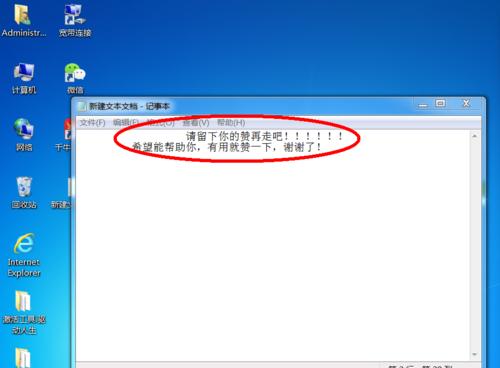
在处理开机黑屏问题之前,首先要检查硬件连接是否牢固,如显示器与电脑主机之间的连接线是否插紧。
2.检查显示器电源线和开关
确保显示器电源线插入电源插座,同时确认显示器的开关是否打开。

3.检查电脑主机电源
查看电脑主机的电源灯是否亮起,若不亮则可能是电源故障导致的黑屏问题。
4.重启电脑
尝试按下电脑主机上的重启按钮,有时简单的重启可以解决开机黑屏的问题。
5.进入安全模式
若重启后仍然是黑屏状态,可以尝试进入电脑的安全模式,通过按下F8或Shift键等快捷键,在启动过程中选择“安全模式”。
6.检查硬件故障
如果以上方法都无法解决问题,可能是硬件故障导致的开机黑屏。这时需要检查电脑主板、显卡、内存等硬件是否正常工作。
7.更新显卡驱动程序
有时显卡驱动程序过旧或不兼容也会导致开机黑屏问题,此时可以尝试更新显卡驱动程序。
8.检查操作系统
如果开机黑屏问题依然存在,可能是操作系统出现了错误。可以尝试使用Windows系统修复功能或者重装操作系统。
9.清理内存条和内存插槽
使用棉签轻轻擦拭内存条和内存插槽上的灰尘,确保连接良好。
10.检查BIOS设置
在开机过程中按下Delete或F2键等快捷键进入BIOS设置界面,检查相关设置是否正确。
11.恢复默认设置
在BIOS设置界面中,找到恢复默认设置的选项,选择并保存更改,然后重新启动电脑。
12.检查硬盘故障
可以使用硬盘检测软件检查硬盘是否存在故障,并进行修复。
13.检查电源供应问题
有时电源供应不稳定也会导致开机黑屏,可以尝试更换电源或者使用电压稳定器。
14.寻求专业帮助
如果以上方法都无法解决开机黑屏问题,建议寻求专业的计算机维修人员的帮助。
15.
通过上述的解决技巧,我们可以轻松应对台式电脑开机黑屏的问题,从而保证我们的电脑正常运行。但在解决问题时,我们也需要注意操作的安全性,避免因不正确的操作而导致其他问题的出现。如果遇到较为复杂的情况,最好寻求专业帮助,以确保问题能够得到有效解决。
标签: 台式电脑
版权声明:本文内容由互联网用户自发贡献,该文观点仅代表作者本人。本站仅提供信息存储空间服务,不拥有所有权,不承担相关法律责任。如发现本站有涉嫌抄袭侵权/违法违规的内容, 请发送邮件至 3561739510@qq.com 举报,一经查实,本站将立刻删除。
相关文章

在日常生活中,我们可能会因为各种原因需要查看自己电脑中存储的Wi-Fi网络密码。对于台式电脑用户,这一需求同样常见。通常,我们可能认为台式电脑无法像笔...
2025-04-28 10 台式电脑

在现代数字时代,互联网已成为我们日常生活中不可或缺的一部分。即便你使用的是台式电脑,连接到无线网络同样简单便捷。本文将引导您完成台式电脑无线上网的设置...
2025-04-14 29 台式电脑

随着科技的进步和工作效率要求的提升,使用多屏平板电脑协同工作已经成为许多专业人士和日常办公的常态。台式电脑与平板电脑的多屏协同工作不仅能够提升工作效率...
2025-04-09 33 台式电脑

在电脑硬件升级的众多选项中,对内存条的升级可以说是最常见也是最实惠的提升电脑性能的方式之一。随着技术的进步,DDR3内存条已经逐步被DDR4甚至DDR...
2025-04-05 49 台式电脑

随着移动设备的普及,人们更多地依赖于无线网络进行通讯与娱乐。台式电脑用户可能会感到不便,因自身不具备无线网络连接功能。但您知道吗?通过简单的设置,您的...
2025-04-04 48 台式电脑

台式电脑游戏闪退和黑屏问题对于游戏爱好者们来说无疑是恼人的技术障碍。当您沉浸在紧张刺激的游戏世界中时,突然出现的闪退和黑屏会严重破坏游戏体验,甚至导致...
2025-04-04 74 台式电脑